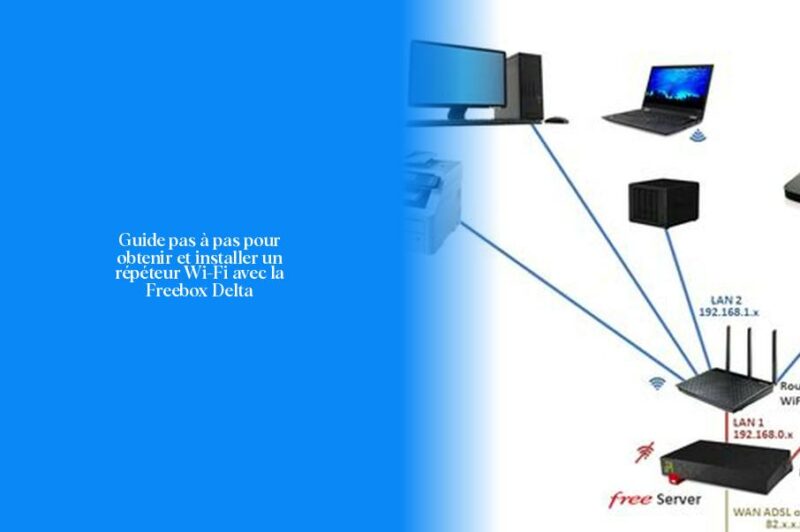Guide étape par étape pour activer le Wi-Fi sur la Freebox Delta
Ah, le merveilleux monde du Wi-Fi, où les signaux dansent et les répéteurs jouent au héro en sauvant votre connexion ! Si vous aussi, cherchez à obtenir un répéteur Wi-Fi avec votre Freebox Delta pour étendre votre couverture réseau, ne bougez pas, car je vais vous guider pas à pas !
Pour commencer, pour activer le Wi-Fi sur votre Freebox Delta, voici une série de démarches simples mais cruciales : 1. Connectez-vous à votre Espace Abonné Freebox en utilisant vos identifiants. 2. Une fois connecté, dirigez-vous vers l’onglet “Ma Freebox” et sélectionnez “Paramétrer mon réseau WiFi”. 3. Assurez-vous que l’option Votre réseau WiFi personnel affiche bien le statut “ACTIF”. 4. Ensuite, donnez un nom original à votre réseau sans fil pour le personnaliser.
Maintenant que votre Wi-Fi est en action sur la Freebox Delta, il est temps de parler répéteur ! Saviez-vous que vous pouvez commander un répéteur Wi-Fi 7 avec la Freebox Ultra et Freebox Ultra Essentiel ? C’est comme faire appel à un super-héros pour sauver tous les coins de votre maison d’une mauvaise connexion !
Et voilà comment demander ce petit assistant puissant : rendez-vous dans l’onglet “Ma Freebox”, suivez le lien dédié pour commander le répéteur Wi-Fi. Une fois reçu, connectez-le et laissez-le initialiser pour profiter d’une couverture optimale.
Quelle rapidité et efficacité de la part de Free ! C’est presque plus rapide que Flash lui-même ! Alors branchement en ethernet et paf ! Vos problèmes de signal s’envolent comme par magie.
Mais ce n’est pas tout ! Avec la nouvelle offre internet de Free, vous pouvez également opter pour un répéteur WiFi 6E si vous êtes encore équipés d’une ancienne box compatible… Ooh la belle mise à niveau technologique !
Alors maintenant que vous avez toutes ces informations croustillantes sur les possibilités offertes par les répétiteurs Wi-Fi chez Freebox, continuez à lire les prochaines sections qui regorgent de trucs et astuces utiles pour une expérience internet fluide comme du miel !
Comment commander et installer un répéteur Wi-Fi avec Free
Pour commander et installer un répéteur Wi-Fi avec Free, c’est un jeu d’enfant ! Si tu es abonné à Freebox Ultra ou Freebox Ultra Essentiel, tu as de la chance car tu peux obtenir un répéteur Wi-Fi 7 inclus sur simple demande. Il te suffit de te rendre dans l’onglet “Ma Freebox” de ton Espace Abonné, où un lien dédié te permettra de commander ton répéteur. Une fois reçu, place-le stratégiquement pour bénéficier d’une connexion optimale.
Maintenant, passons à l’installation ! Choisis un emplacement pour le répéteur, branche-le à une prise électrique en utilisant le port ALIM prévu à cet effet, et laisse-le s’initialiser. Et hop ! Tu voilà prêt à profiter d’une couverture réseau étendue comme par magie.
Ah oui, une petite astuce : savais-tu que les frais de livraison des répéteurs Wi-Fi Free sont offerts, quel que soit le nombre commandé ? C’est pas beau ça ? Mais attention, si jamais tu résilies ton abonnement chez Free, n’oublie pas de renvoyer le répéteur. Sinon, une pénalité forfaitaire de 80€ risque de faire son apparition… Alors mieux vaut ne pas l’oublier dans un coin sombre de ta maison !
Eh bien voilà comment être équipé comme un pro en matière de Wi-Fi grâce à ton fidèle acolyte qu’est le répéteur Free ! N’oublie pas qu’un bon signal est la clé pour naviguer sur internet sans stress ni coupures intempestives. Alors fonce et commande dès maintenant ton fidèle compagnon qui saura étendre ta connexion Internet tel un super-héro des temps modernes!
Optimiser votre connexion Wi-Fi grâce au répéteur Wi-Fi Freebox Delta
Pour optimiser ta connexion Wi-Fi grâce au répéteur Wi-Fi Freebox Delta, tu peux compter sur des solutions simples et efficaces. Tout d’abord, si tu es abonné à Freebox Ultra ou Freebox Ultra Essentiel, la bonne nouvelle est que tu bénéficies d’un répéteur Wi-Fi 7 inclus sur demande. C’est comme avoir un sidekick qui veille à ce que ton signal soit au top dans chaque recoin de ta maison ! Pour demander ce précieux allié, il te suffit de te rendre dans l’onglet “Ma Freebox” de ton Espace Abonné et de suivre le lien dédié pour commander ton répéteur.
Une fois que tu as reçu ton répéteur chez toi, il est temps de passer à l’étape cruciale de l’installation. Choisis un emplacement stratégique pour ton répéteur, branche-le au port ALIM du répétiteur Wi-Fi, puis connecte-le à une prise électrique. Laisse-le s’initialiser et voilà ! Tu es prêt à profiter d’une couverture réseau étendue sans accroc.
Et tiens-toi bien, car il y a une petite pépite à savoir : savais-tu que l’échange d’un ancien répétiteur Wi-Fi 5 contre le nouveau modèle en Wi-Fi 7 peut être demandée gratuitement la première fois dans ton espace abonné ? C’est comme recevoir une mise à niveau gratuite pour booster ta connexion !
En plus, avec le nouveau standard du Wi-Fi 6E proposé par Free sur la Freebox Delta, tu peux bénéficier du meilleur des technologies sans soucis. Et devine quoi ? Si jamais tu décides d’étendre encore plus ta couverture réseau Wi-Fi chez toi, les possibilités offertes par les répétiteurs wi-fi chez Free sont là pour te simplifier la vie comme un super-héro des temps modernes !
À lire absolument – Les bornes interactives Free : des alliées technologiques pour simplifier votre expérience !
- Pour activer le Wi-Fi sur votre Freebox Delta, connectez-vous à votre Espace Abonné Freebox et paramétrez votre réseau WiFi.
- Assurez-vous que l’option Votre réseau WiFi personnel affiche bien le statut “ACTIF” pour une connexion optimale.
- Pour obtenir un répéteur Wi-Fi avec la Freebox Ultra ou Freebox Ultra Essentiel, rendez-vous dans l’onglet “Ma Freebox” pour passer commande.
- Une fois reçu, connectez et laissez initialiser le répéteur pour profiter d’une couverture optimale dans toute la maison.
- Avec la nouvelle offre internet de Free, vous pouvez également opter pour un répéteur WiFi 6E pour une mise à niveau technologique.
- Commander et installer un répéteur Wi-Fi avec Free est facile si vous êtes abonné à Freebox Ultra ou Freebox Ultra Essentiel.